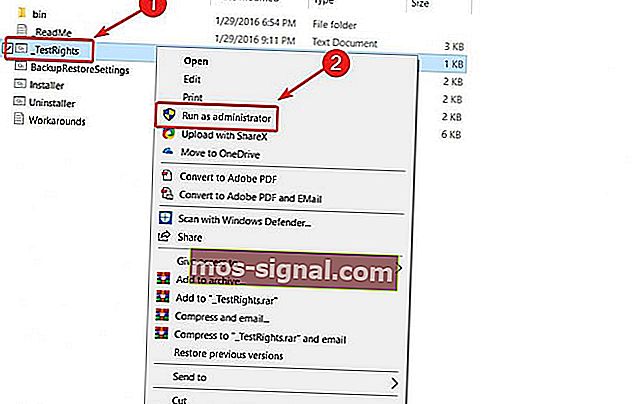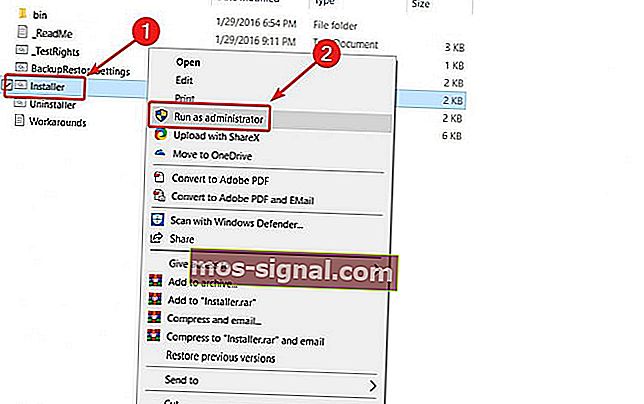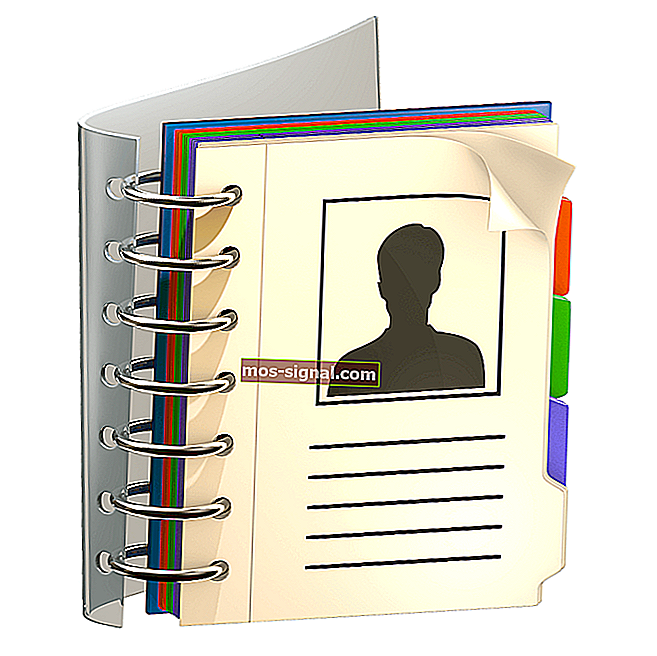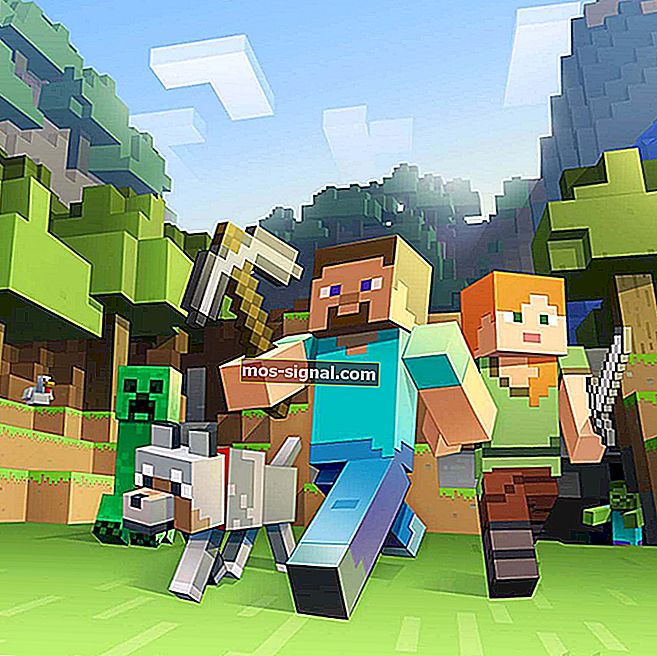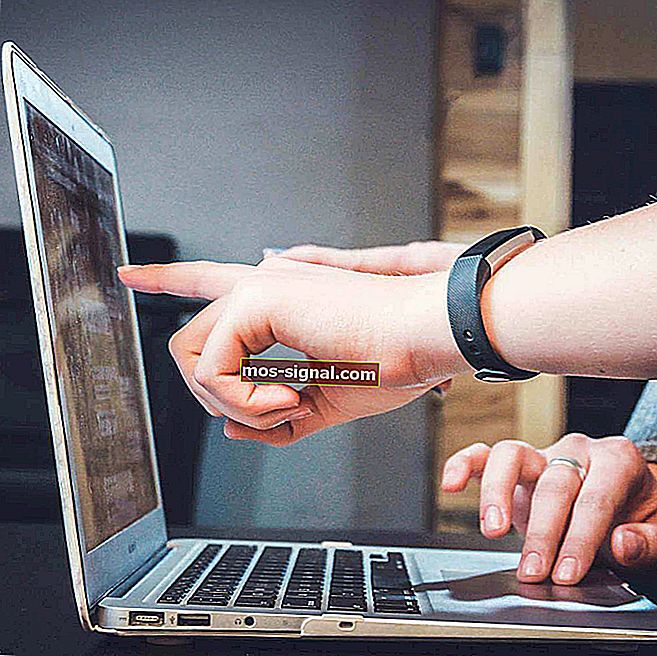Download en installeer Windows Media Center op Windows 10
- Als u Windows Media Center op Windows 10 wilt gebruiken, moet u weten dat Microsoft deze tool niet meer ondersteunt.
- U kunt het echter downloaden van een niet-officiële bron en we begeleiden u bij de stappen.
- Als u op zoek bent naar een alternatief voor Windows Media Center, heeft u er nogal wat om uit te kiezen.
- Blijf ook in contact met alles wat met Windows te maken heeft door onze Windows 10 Hub te bezoeken.

Microsoft besloot het Windows Media Center te schrappen bij het starten van Windows 10, hoewel het een van de Windows-functies was die velen leuk vonden.
Degenen die geen aandacht hebben besteed aan Media Center, missen het niet, maar degenen die deze software hebben gebruikt om video's en andere media-inhoud te beheren, willen het waarschijnlijk terug.
Vroeger was het mogelijk om Windows Media Center in sommige eerdere Windows 10 Preview-builds te installeren, maar nu niet meer. Als u het echter op de nieuwste Windows 10-releases wilt gebruiken, kunt u iets doen.
Hoe kan ik Windows Media Center op Windows 10 installeren?
De eenvoudigste manier is om het te downloaden en te installeren vanaf een niet-officiële bron. Helaas is dit de enige manier om Media Center te installeren, aangezien WMC niet langer wordt ondersteund door Microsoft. Hoewel dit geen officiële oplossing is, is het toch de moeite waard als u deze software wilt gebruiken.
Pak de bestanden uit nadat u het hebt gedownload en voer het installatieprogramma uit met beheerdersrechten.
U kunt Windows Media Center downloaden vanaf de volgende bronnen:
64 beetje
- .7z-installatieprogramma (Mega)
32 beetje
- .7z-installatieprogramma (Mega)
Disclaimer: dit is een niet-officiële downloadspiegel voor de Windows Media Center-software. WindowsReport is niet verantwoordelijk voor de download of het installatiepakket.
Merk op dat dit een .7z-bestand is, dus je hebt ook een geschikte tool nodig om het uit te pakken.
Nadat u een juiste versie van Windows Media Center voor uw Windows 10-pc heeft gedownload, doet u het volgende om deze te installeren:
- Pak alle bestanden en mappen uit het archief. U krijgt een WMC-map.
- Klik met de rechtermuisknop op _TestRights.cmd in de WMC-map en ga naar Als administrator uitvoeren .
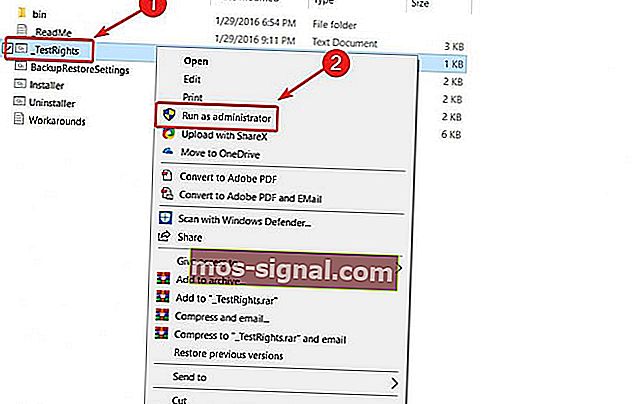
- Klik daarna met de rechtermuisknop op Installer.cmd en voer het ook uit als beheerder.
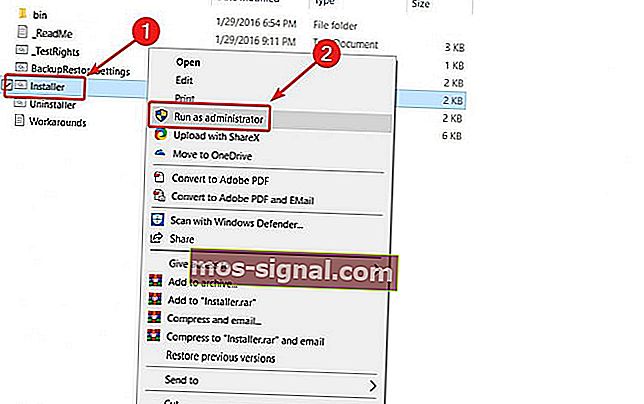
- Rond de installatie af.
Dit proces zou Media Center zonder problemen op uw computer moeten installeren. Als de installatie om de een of andere reden mislukt, probeer dan uw systeem opnieuw op te starten en herhaal het proces.
Aan de andere kant, als u eerder WMC hebt geïnstalleerd, of als u een upgrade hebt uitgevoerd van Windows 7 of 8.1 en eerder WMC had geïnstalleerd, moet u mogelijk met de rechtermuisknop op het bestand Uninstaller.cmd klikken en Uitvoeren als beheerder selecteren om overgebleven stukjes te verwijderen. van de app voordat deze opnieuw wordt geïnstalleerd.
Dit is ook het bestand dat u moet uitvoeren als u Windows Media Center ooit volledig wilt verwijderen.
Nadat u Media Center met succes hebt geïnstalleerd, wordt het weergegeven in het menu Start, onder Accessoires.
Heeft u nog meer problemen met Media Center op Windows 10? Vind hier de juiste oplossing.
Nogmaals, er is geen andere bekende manier om deze functie op Windows 10 te installeren, omdat Microsoft dit niet meer ondersteunt. Maar als u het vanaf een externe bron wilt installeren, heeft u geen problemen.
Dat is het zowat. Ik hoop dat het proces perfect werkte en dat u nu Windows Media Center op uw Windows 10-pc kunt uitvoeren.
Als u nog vragen heeft over het installatieproces, aarzel dan niet om deze achter te laten in de opmerkingen hieronder.
Noot van de redacteur: dit bericht is oorspronkelijk gepubliceerd in september 2016 en is in juli 2020 volledig vernieuwd en bijgewerkt voor versheid, nauwkeurigheid en volledigheid